Mac电脑怎么安装支付宝安全控件 Mac电脑安装支付宝安全控件的方法
时间:2017-07-04 来源:互联网 浏览量:203
今天给大家带来Mac电脑怎么安装支付宝安全控件,Mac电脑安装支付宝安全控件的方法,让您轻松解决问题。
第一次用你的Mac电脑登录支付宝时,你会发现登录界面,无法输入密码。密码输入栏显示:“请点此安装控件”,所以支付宝登录需要安装安全控件。安全控件,可以对你输入的信息(金额、密码等)进行加密保护,提高账号安全。下面是支付宝安装教程。具体方法如下:
1» 打开支付宝官方网站,单击密码栏”请点此安装控件“;
» 弹出“安全控件提示”对话框,点击”立即安装“按钮。
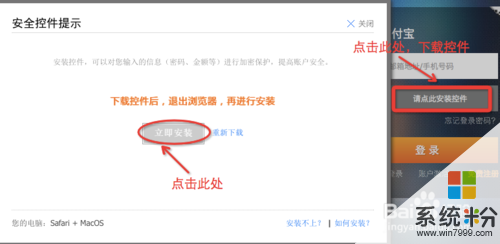 2
2» 下载控件完成后,退出浏览器,进行安装;
» 打开下载文件夹,单击“wkaliedit.dmg"图标。
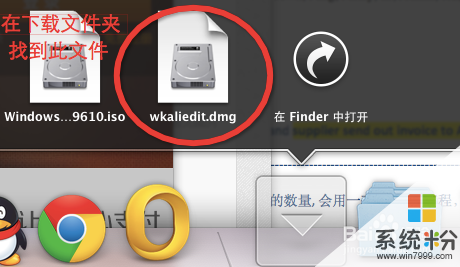 3
3» 弹出支付宝安全控件安装窗口,将“aliedit.plugin"图标拖动进Plugins文件夹。
 4
4» 重新启动浏览器和进入支付宝官网,系统默认会”已阻止此网站使用插件“;
» 在询问对话框“您要信任网站"www.alipay.com"使用"Aliedit Plug-In"插件吗?“中,单击“信任”按钮。
 5
5» 在登录支付宝界面中,
在账号文本框:输入支付宝账号;
在密码文本框:输入支付宝密码;
点击“登录”按钮。
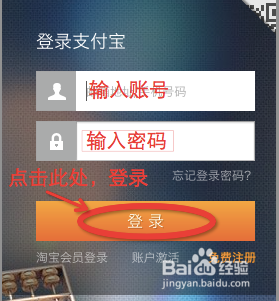 6
6» 在弹出的询问对话框“您要存储此密码吗?“
» 根据需要选择设置:“永不存储此网站密码”、“以后”、“存储密码”。
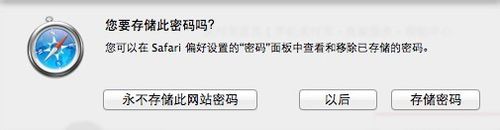
以上就是Mac电脑怎么安装支付宝安全控件,Mac电脑安装支付宝安全控件的方法教程,希望本文中能帮您解决问题。
我要分享:
相关教程
电脑软件热门教程
- 1 电脑上文件删不掉怎么解决 电脑上文件如何删掉
- 2 怎样设置电脑账户、密码? 设置电脑账户、密码的方法有哪些?
- 3 电脑启动提示windows未能启动 Windows未能启动怎么办
- 4优盘内文件突然消失怎么办|优盘内不见的文件怎么找回
- 5怎样从电脑往ipad传文件呢 从电脑往ipad传文件的方法有哪些
- 6wps excel小写字母转大写 WPS中的Excel如何一键转换大小写
- 7word文档中怎样给字加着重号 word文档中给字加着重号的方法有哪些
- 8如何解决WAMP Server 与IIS端口冲突问题
- 9在电脑上如何刻录光盘 如何在电脑上刻录光盘
- 10excel身份证号怎么输入进去 EXCEL中输入身份证号的方法
